
Introdução ao texto 3D no After Effects
After Effect é um software eficaz usado pelas indústrias de vídeo e efeitos visuais. O software também possui um recurso de criação de texto 3D para vários propósitos, que será discutido abaixo neste artigo. Isso aprimora a aparência visual dos títulos de Filmes, Serial, canais do YouTube, propaganda e todas as outras áreas relacionadas à mídia para promoções e etc. Discutiremos várias atribuições da criação de texto em 3D usando efeitos secundários. Isso adiciona informações ao projeto e podemos até configurar a rolagem do título com um tema, como viagens, crime, etc., como temas em segundo plano do título. E há muitos outros benefícios do texto 3D no After Effects. Veremos mais detalhes a respeito.
Como criar texto 3D no After Effects?
Hoje, veremos diferentes atribuições e opções usadas para a criação de textos em 3D e efeitos aplicados usando o After Effects.
Passo 1 -
Abra o After Effects e clique em criar uma nova composição para o novo projeto.
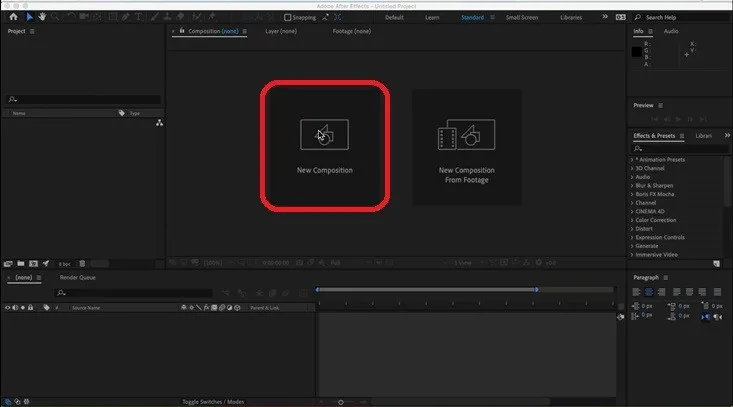
Configure as novas composições com os parâmetros como Largura, Altura, Nome, Predefinição e outros detalhes, conforme necessário, e clique em OK.
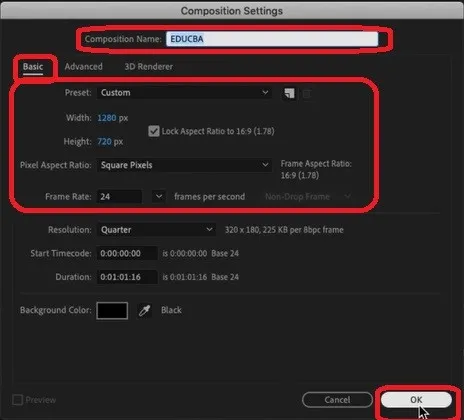
Passo 2 -
Podemos ver que a nova compostagem é criada no canto superior esquerdo do aplicativo, assim como queremos criar um texto 3D. Clique com o botão direito do mouse no canto inferior esquerdo, onde há a opção "Nome da fonte" e clique com o botão direito do mouse no painel de camadas > selecione Novo> Texto.
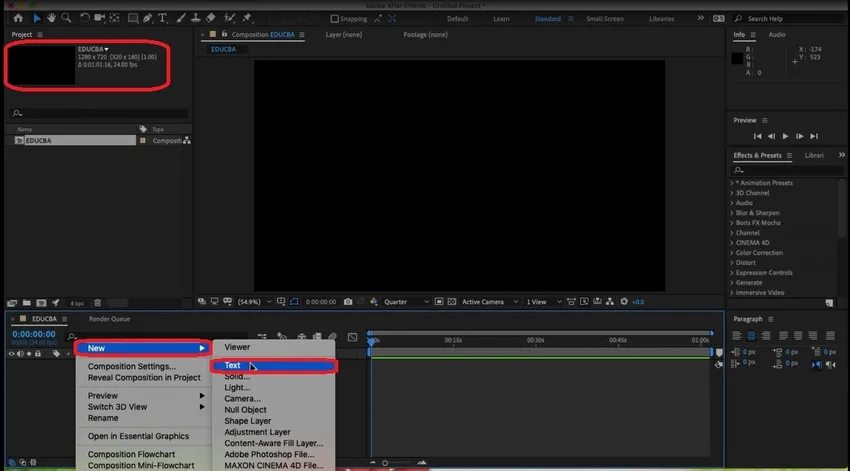
Podemos ver que a opção de texto estará disponível na tela e toda a atribuição de arquivo do Word, como Bolt, Frente, Tamanho, Sublinhado, parágrafos, cor do texto e alguns outros textos personalizados, podem ser feitos no texto que estamos criando.
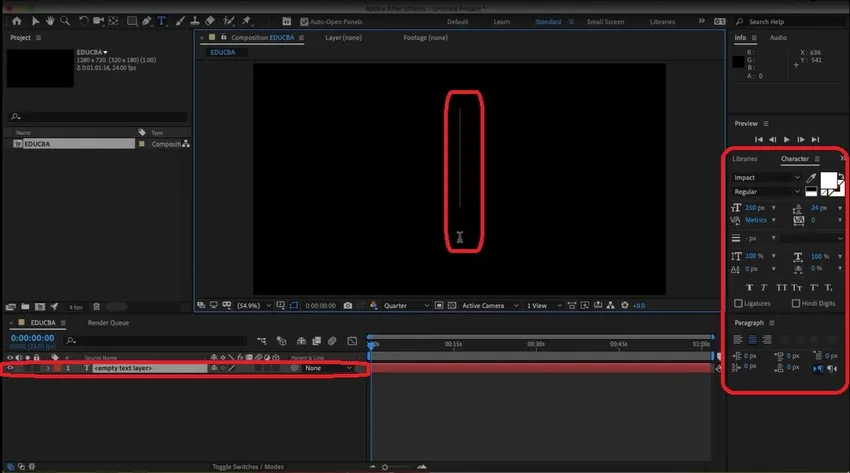
Etapa 3 -
Depois de adicionar o texto, precisamos adicionar profundidade (espessura) a ele. Precisamos criar texto 2D em 3D, tornando-o sólido. Isso traz a aparência 3D ao texto.
Clique com o botão direito do mouse em camadas> Novo> Sólido.
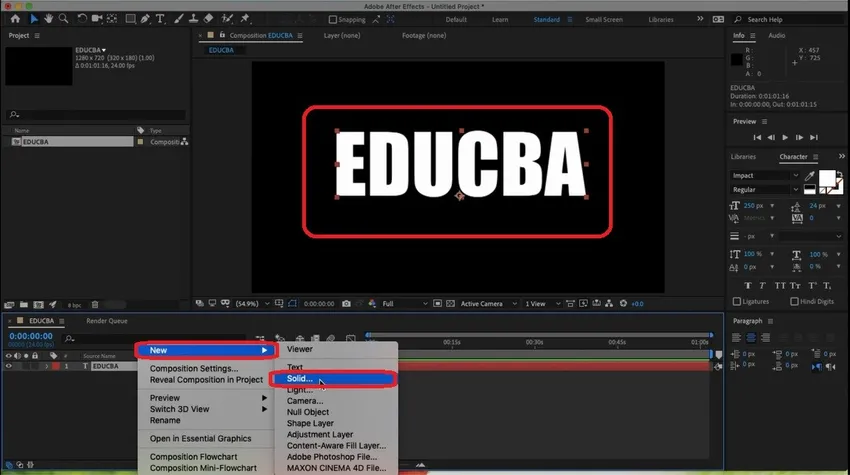
Adicione propriedades para Solid, conforme necessário, e clique em OK quando terminar. Essa atribuição adiciona profundidade ao conteúdo. Podemos até usar a escala no eixo z para adicionar profundidade.
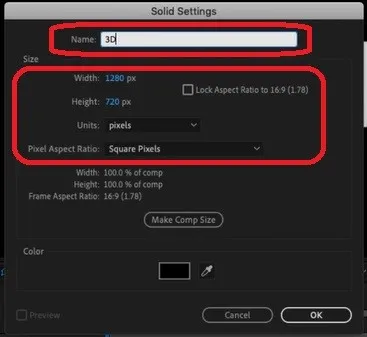
Passo 4 -
Selecione 3D nas camadas e adicione profundidade do eixo z ao conteúdo, selecione Efeitos na barra de menus, passe o cursor em “Co-piloto de vídeo” e clique nos elementos. A barra de menus contém efeitos da adição de valores aos dados que estamos criando.
Barra de menus> Efeitos> Co-piloto de vídeo> Elementos.
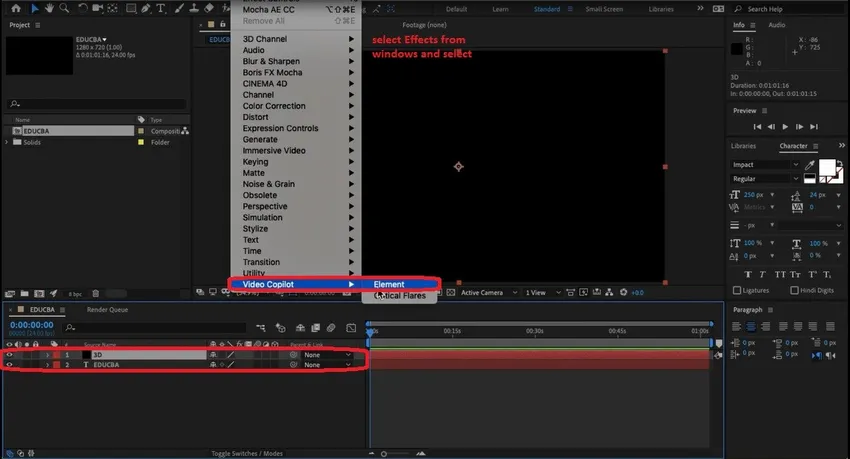
Agora podemos ver que as propriedades do elemento 3D são anexadas no painel esquerdo. Ao lado da parte inferior da camada, também temos o painel do cronômetro, onde podemos enquadrar cada ângulo e fazer um pequeno vídeo de animação ou filmagem para anúncios.
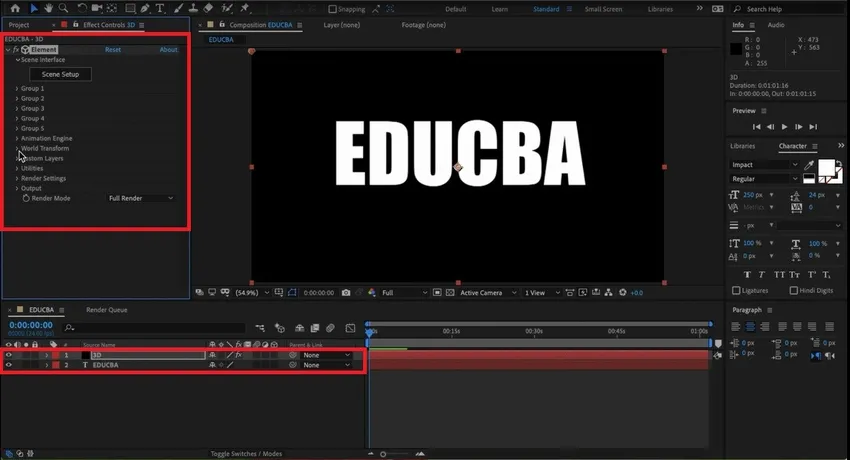
Etapa 5 -
Selecione Camadas personalizadas> Texto e máscaras personalizadas> Camada de caminho1 ao lado dela; não há menu suspenso; selecione a camada "Educba" para aplicar texturas ao texto 3D.
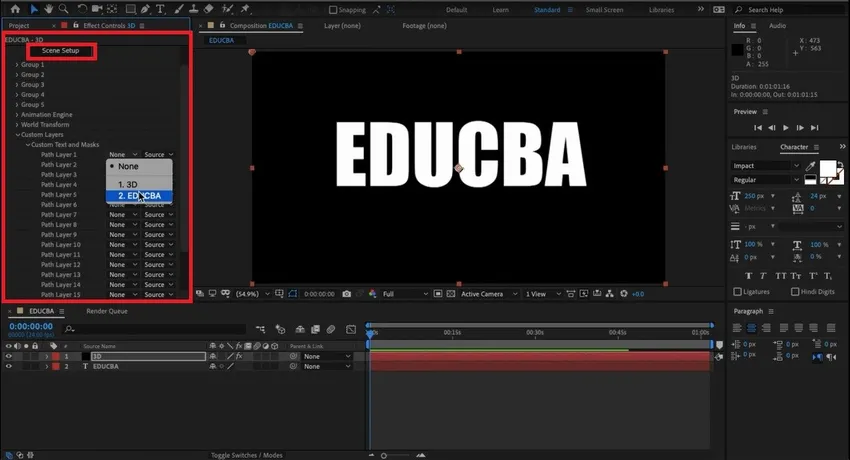
Como mostrado abaixo, as janelas de configuração de cena são abertas, selecione a opção de extrusão. Como podemos ver, várias opções também estão disponíveis na mesma janela. É possível fazer a opção de extrusão das propriedades dos objetos 3D predefinidos, aparência visual, Material, Cena, Visualização e edição da propriedade de extrusão.
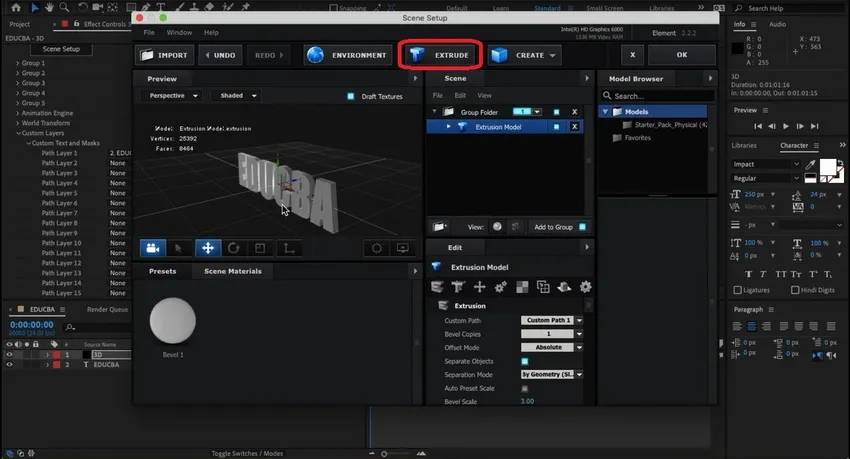
Etapa 6 -
Gire e verifique visualmente o texto, profundidade, altura e largura com base nos requisitos. Existem predefinições de lamberts de textura de cor fixa ou arquivo de textura. Existem muitas outras opções de dimensionamento, rotação, movimento, angulação e projeção da câmera e muito mais.
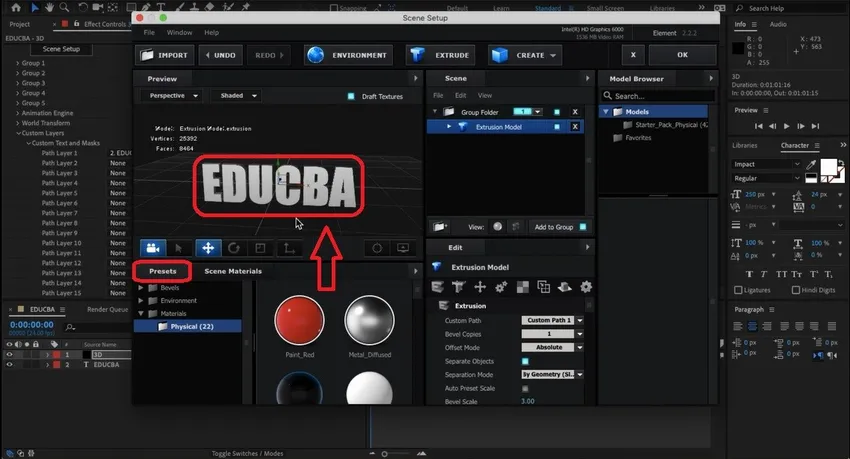
Ao arrastar e soltar as texturas de cores disponíveis na biblioteca de cores, as propriedades do material e do texto podem ser alteradas na mesma janela. Podemos realizar algumas atribuições como tamanho de chanfro, extrusão, borda de extrusão, curva de chanfro e muito mais para melhorar os padrões visuais do texto.
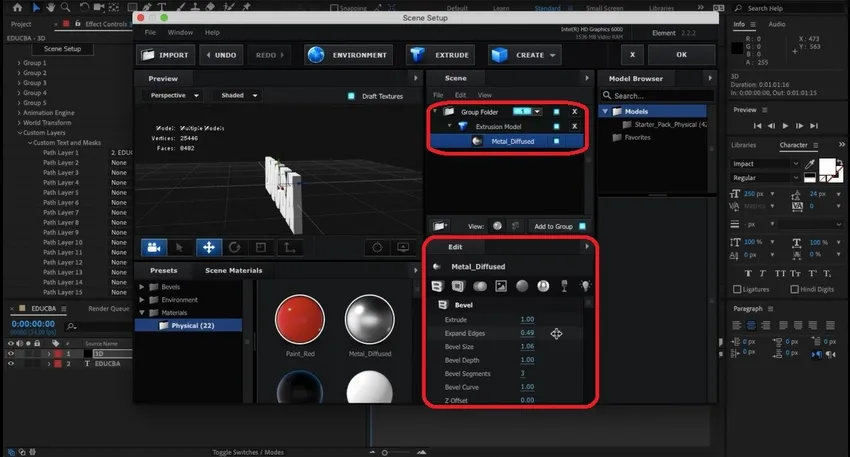
Etapa 7 -
Os alunos podem explorar essas opções. Existem várias predefinições e plug-ins disponíveis para modificar o texto para várias aparências visuais de fogo, água, chamas etc. podem ser usadas abaixo. Alguns exemplos são tentados da mesma forma. Explorar a fonte disponível com o aplicativo é importante com a prática. Muitas faixas de diferença de material e predefinições estarão disponíveis na instalação básica do aplicativo por padrão.
Suavizar as bordas do texto, stokes, predefinições, cor de preenchimento pode ser aplicado para melhorar os padrões visuais do texto ao animar com um arquivo de saída ou em MP4, GIF e muitos outros formatos de arquivo.
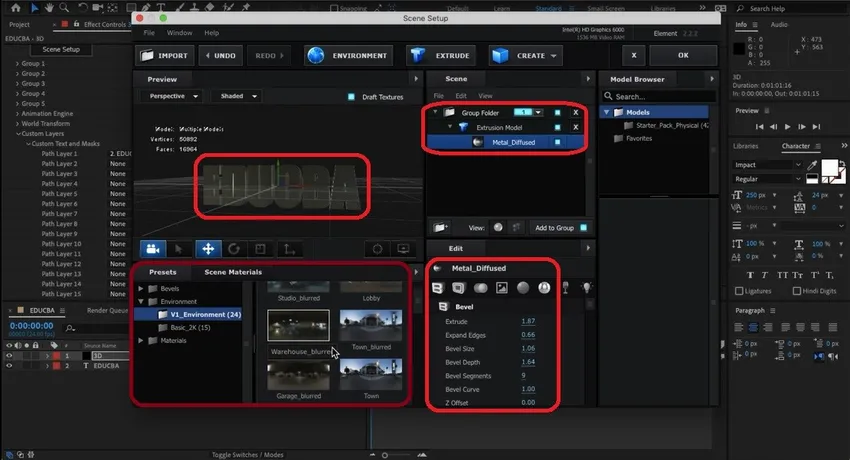
Etapa 8 -
Abaixo está um exemplo de texto 3D com a cor dourada. Podemos até adicionar câmeras, luzes e quadros de vídeo dos mesmos, definindo a duração da duração conforme necessário para a saída.
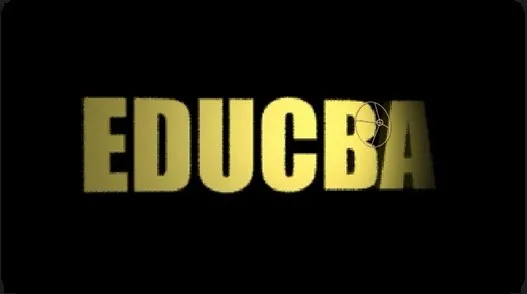
O texto 3D com cor prata é adicionado abaixo. Podemos adicionar material, reflexão e outras atribuições, conforme necessário.
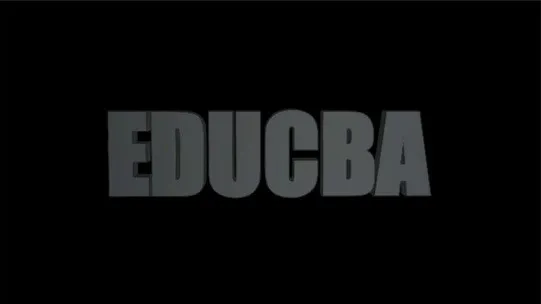
A aplicação é muito flexível e é aplicável ao conteúdo. Reflexão do texto, texto espelhado, diferentes fontes de criação de títulos de texto podem ser usadas.
Podemos mudar as camadas e propriedades das camadas. Usando predefinições de animação apropriadas. Anime a camada de texto de origem usando os caracteres e proporções com base na necessidade do tamanho da tela em que será projetada. Títulos, títulos gráficos e digitalizações que aparecem antes do filme ou curta-metragem usam esse truque.
Conclusão
Ao usar isso, podemos criar texto 3D para temas e efeitos de título para o canal do YouTube, seções de televisão, títulos de filmes etc. Junto com isso, também vimos efeitos e trilhas de áudio no conteúdo para torná-lo mais interessante e visualmente para os espectadores. . Este curso completo precisa ser praticado juntamente com a teoria para melhor compreensão e ganhar experiência prática para aplicar quando necessário de maneira inteligente e com menos tempo. A compatibilidade do sistema também deve ser verificada no final do dia que precisamos renderizar. Faculdades particulares comerciais, anúncios de empresas multinacionais e outros usam a mesma técnica para criar seus anúncios. Existem imensas oportunidades nos níveis nacional e internacional de mercado para profissionais de pós-efeito conseguirem empregos em vários estúdios de jogos, televisão, efeitos visuais, pós-produção de filmes e vários outros estúdios de entretenimento.
Artigos recomendados
Este é um guia para texto 3D no After Effects. Aqui discutimos Como criar texto 3D em After Effects passo a passo com as capturas de tela fornecidas. Você também pode consultar os seguintes artigos para saber mais -
- Instale o Adobe Illustrator
- Efeitos 3D no Illustrator
- Texto 3D no Blender
- Software de Animação 3D
- Efeitos 3D no After Effects
- Instale a Adobe Creative Cloud
- Texto no After Effects